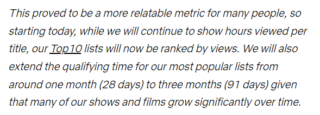Google kısa süre önce Duet AI for Google Workspace girişiminin bir parçası olarak Dokümanlar’da”Yazmama yardım et”özelliğini kullanıma sundu. Bu yeni araç, yazma görevlerinde yardım sağlayarak üretkenliği ve iş akışını geliştirmeyi amaçlamaktadır (yaratıcılığın veya özgünlüğün yerine geçmez!). Workspace Labs bekleme listesine başvurarak erişim elde eden birçok kullanıcı, bu listeyi zaten şu amaçlarla kullanıyor: yazma deneyimlerini geliştirmek. Bugün size onu nasıl kullanacağınızı göstereceğim ve kendiniz kullanmaya başladıktan sonra ondan en iyi şekilde yararlanmanız için birkaç ipucu ve püf noktası vereceğim!
Yeni bir Google Dokümanı açar açmaz “Yazmama yardım et” özelliği görünür Labs beta sürümünün bir parçasısınız. Belge gövdesindeki düğmeyi tıkladığınızda, yapay zekanın size hangi konularda yardımcı olabileceğine ilişkin öneriler arasında sürekli geçiş yapan animasyonlu bir yazma alanı fark edeceksiniz. Bu öneriler çeşitlidir ve diğer şeylerin yanı sıra blog gönderileri hazırlamak, şarkı sözleri yazmak, sosyal medya gönderilerine altyazı eklemek ve resmi mektuplar, özgeçmişler ve ön yazılar oluşturmak gibi çok çeşitli yazma görevlerini kapsar. Ancak buraya istediğinizi yazma özgürlüğüne sahipsiniz, bu yüzden aldanmayın!
Başlamak için, sağlanan metin kutusuna isteğinizi veya isteminizi yazmanız ve”Oluştur”u tıklamanız yeterlidir. Örneğin, Chromebook’larla ilgili bir sosyal medya gönderisine altyazı eklemek istediğinizi varsayalım. AI daha sonra ilgili hashtag’lerle birlikte bir başlık oluşturur. Oluşturulan metinden memnunsanız, belgenize sorunsuz bir şekilde eklemek için mavi”Ekle”düğmesini tıklayabilirsiniz. Ancak, metni değiştirmek isterseniz, orijinal olarak yazdığınız alanı tıklayıp daha belirgin ayrıntılar ekleyebilir ve ardından metin yanıtınızın yeniden oluşturulması için tekrar enter tuşuna basabilirsiniz.
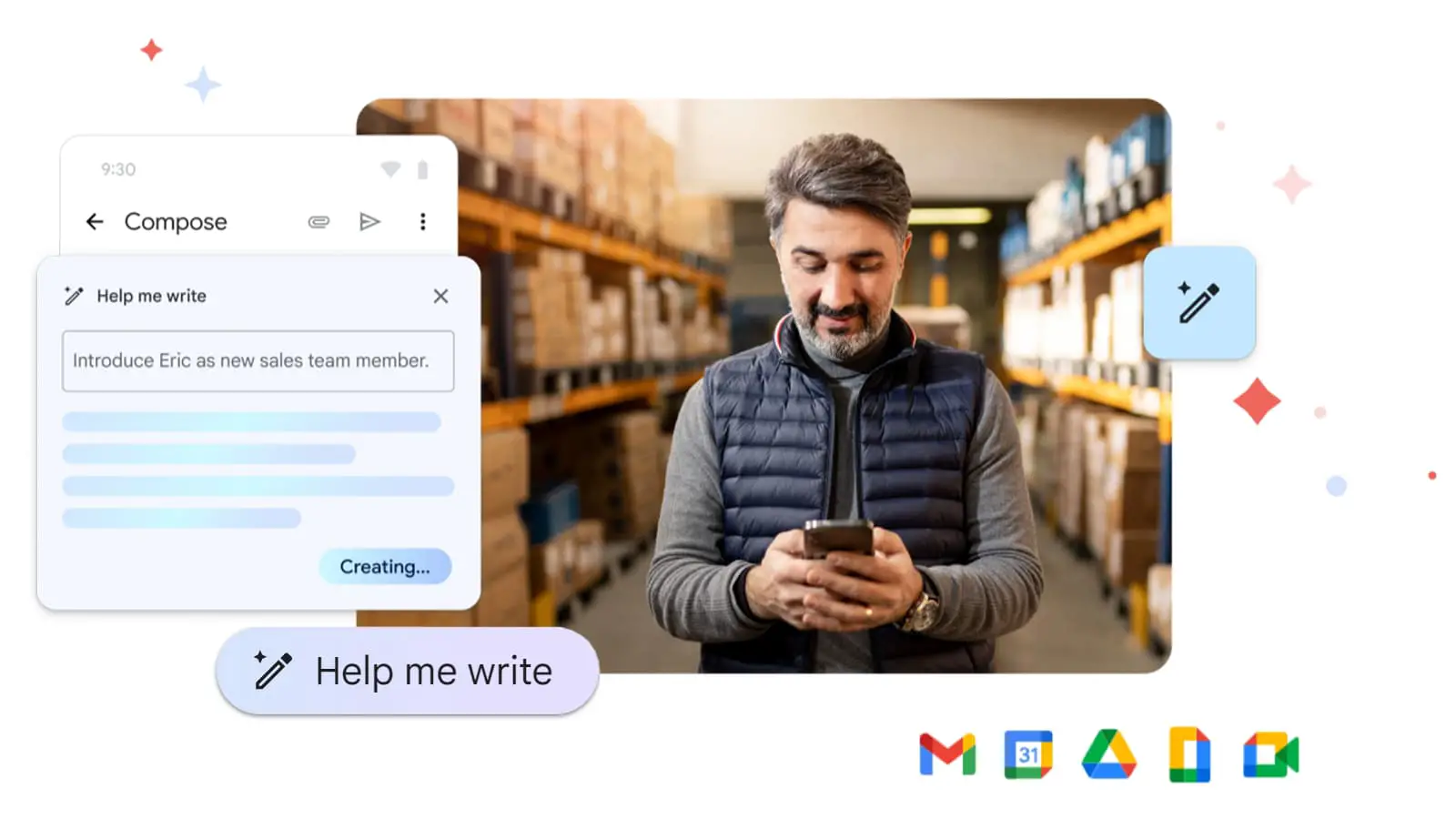
Ardından, Dokümanlardan metni”Formalize Etmesini”,”Kısaltmasını”,”Ayrıntılandırmasını”veya”Yeniden İfade Etmesini”istemek için”Hassaslaştır”düğmesini tıklayabilirsiniz. Yine, bu, ChatGPT ile sahip olduğunuz özgürlükten daha ilkel ve spesifiktir, ancak bu nedenle normal kullanıcılar için daha yararlı ve anlaşılması daha kolaydır. Bu seçeneklere tıklamak, elbette, tam olarak şu şeyleri yapacaktır-ya metni daha düzgün veya profesyonel görünmesi için resmileştirecek, bir Twitter gönderisi gibi daha küçük alanlara sığmasını sağlamak için kısaltacak, ayrıntı eklemek için üzerinde çalışacaktır. ve biraz daha detaylandırın veya tamamen yeniden ifade edin. Son seçenek,”Yeniden Oluştur”düğmesine çok benziyor, ancak bu noktada emin olmak için hala onunla oynuyorum.
İşte bir profesyonel ipucu – metni”Eklediğinizde”. ve kabul edin, daha fazla düzenleme için Google Dokümanınıza eklenecektir. Ancak, imlecinizin bulunduğu yerde belgenin solunda sihirli kalem simgesinin hâlâ bulunduğunu fark edebilirsiniz. Halihazırda yazdıklarınızın veya oluşturduklarınızın arasına daha üretken AI metni ekleyebilir veya mevcut metni vurgulayabilir ve aynı”Yazmama yardım et”özelliğini kullanarak değiştirebilirsiniz! Bunu yapmak, yeni özelliği en eğlenceli ve en iyi şekilde kullanmanızı sağlayacaktır.
Olmadığını fark ediyorum’Belgeye zaten eklenmiş olan diğer her şey hakkında bağlama sahip görünmüyor, bu nedenle mevcut metni vurgular ve ona bir şey yapmasını söylerseniz konuyu yeniden belirtmeniz gerekebilir-serseri.
Son olarak, Bu yeni Labs for Docs kurulumunda yerleşik olarak bulunan en güçlü özellik,”Özel”giriş bölümüdür. Metni vurgulayıp belge tuvalinin solundaki sihirli kalem simgesine tıkladığınızda, açılır pencerede”Özel”adlı bir metin giriş kutusu göreceksiniz. Burada, yapay zekaya”daha güvenli görün”gibi son derece spesifik komutlar veya mevcut metni değiştirmek için gerçekten yapmasını istediğiniz herhangi bir şey yazabilirsiniz.
Örneğin, bunu yapıp yazarsanız”Pil ömrüne daha fazla odaklanın ve ses daha rahat olsun”bölümünde, bu geri bildirimi alır ve daha fazla gözlem için metni yeniden oluşturur. İmkanlar sonsuzdur. Dokümanlar’daki”Yazmama yardım et”özelliği hâlâ yepyeni, ancak gerçekten umut verici görünüyor. Bunu bir noktada Google Keep’e dahil etmeyi çok isterim ve bunun pek çok kişi için gerçekten yararlı olduğunu görebiliyorum!